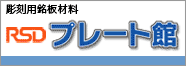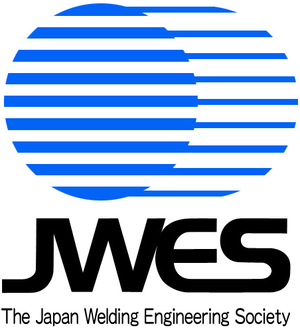�� �֗��O�b�Y �J���[�{�[�h
�@�@�@
���G�Ȍ`��̉��H�f�ނł��J���[�{�[�h���g�p����ΊȒP�Ɉʒu���߂��ł��܂��B
��{�I�ɁA�J���[�{�[�h�͔Z���F(���F�Ȃ�)���K���Ă��܂��B
���@��{�I�ɂ́A�����A�X�Β����̏ꍇ�̈ʒu���߂Ɏg�p���܂��B�ؒf���H�̏ꍇ�́A�f�ށE�ݒ�ɂ���ẮA�J���[�{�[�h�̑��݂ɂ��A�K�ɉ��H�ł��Ȃ��ꍇ������܂��B
�� �w�����@
�u�J���[�{�[�h�v�Ńl�b�g��������ƁA����̏��i���w���\�ł��B
�� �g�p���@
�A �J���[�{�[�h�ɏœ_���������킹�܂��B
�B ���E���]���������H�f�ނ̗֊s�f�[�^���u�ؒf����[�h�ʼn��H���܂��B���̎��̐ؒf�ݒ�́A�J���[�{�[�h�����蔲���Ă��܂�Ȃ��悤�ɁA�����A��o�͂ōs���܂��B�܂��A�u�������_�v���[�h�ʼn��H���ĉ������B
�֊s�f�[�^�������ꍇ�́A�`��ɂ����܂����A�֊s�����܂�l�p�`��~�`�ő�p�ł���ꍇ������܂��B�܂��ALaserCut�́u���H�͈͐ؒf�v�@�\���g�p���Ă��A���H�͈͂̔��f�ɖ𗧂��܂��B
�C �J���[�{�[�h�ւ̉��H���I�������A���H�f�ނ��J���[�{�[�h�̏�ɒu���A�œ_���������킹�܂��B
�D �J���[�{�[�h��̗֊s���ɉ����āA���H�f�ނ�z�u���܂��B�f�U�C���ɂ���ẮA�킸���ȃY�������ƂȂ�ꍇ������܂��̂ŁA�T�d�ɍs���ĉ������B�܂��A�y���f�ނ̓J���[�{�[�h��ɃZ���e�[�v�ȂǂŌŒ肵�ĉ������B
�E ���H���s���܂��B�J���[�{�[�h���ړ������Ȃ�����A���x�ł��g�p�ł��܂��B
�ڍׂ́A
QS�V���[�Y�@�@��Ǝ���W�u���H�̈ʒu���߂ɂ��āv
GS�V���[�Y�@�@��Ǝ���W�u���H�̈ʒu���߂ɂ��āv
���Q�Ƃ��ĉ������B